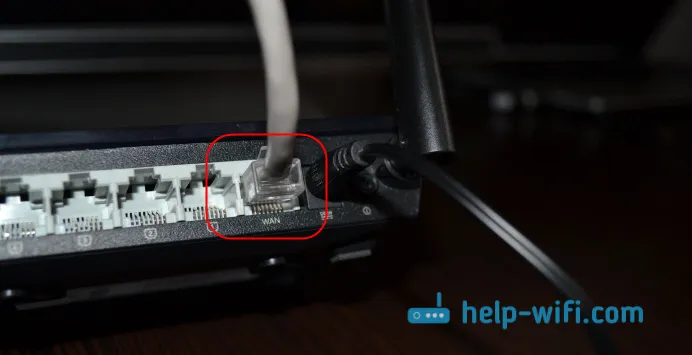Zdravo! Za one koji nisu u temi, počet ću izdaleka. Na računalima i prijenosnim računalima sa instaliranim sustavom Windows Explorer ima zasebnu karticu "Mreža". Ova kartica prikazuje uređaje iz mrežnog susjedstva. To jest, otvarajući karticu "Mreža", možemo promatrati ondje računala, mrežno spremljene memorije (NAS), multimedijske uređaje (DLNA), bljeskalice i vanjske pogone koji su spojeni na usmjerivač i na koje je konfiguriran opći pristup. Jednostavno rečeno, oni uređaji koji su povezani putem istog usmjerivača (koji se nalaze na istoj mreži) i na kojima je omogućena funkcija otkrivanja mreže (uređaji koji se mogu otkriti u lokalnoj mreži). Naš usmjerivač (odjeljak "Mrežna infrastruktura") i ostali uređaji također se mogu prikazati tamo.
Sada ću objasniti što i kako, i zašto sam uopće odlučio napisati ovaj članak. Imam ASUS usmjerivač na koji sam povezao USB flash pogon i postavio zajednički pristup ovom flash pogonu za sve uređaje u mreži. I što mislite, u odjeljku "Mreža" na svim računalima pojavio se ovaj mrežni pogon (tamo se pojavljuje kao "Računalo"), ali na mom računalu to nije prikazano. Odnosno, moje računalo nije vidjelo USB flash pogon spojen na usmjerivač, niti druga računala na ovoj mreži. Ali prikazan je DLNA poslužitelj koji radi na istom usmjerivaču. Ali to ne mijenja ništa, jer mi je potreban redoviti mrežni pristup pogonu.
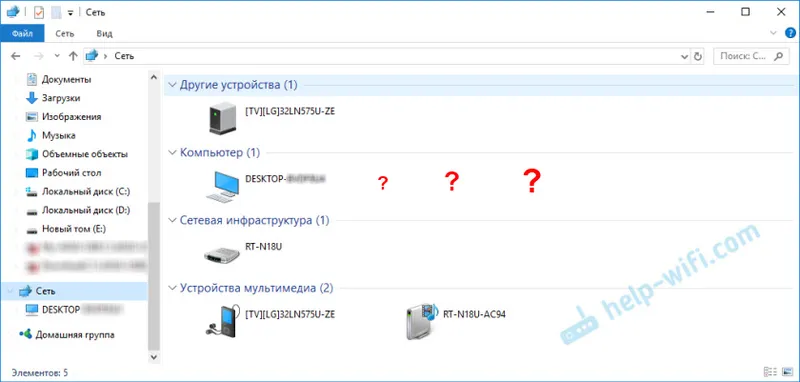
Također nisam mogao pristupiti flash pogonu kada sam u Explorer pretraživao tipku adresu //192.168.1.1. Ova je adresa odmah otvorena putem preglednika. I nisam uspio povezati ovaj pogon s mrežnim pogonom. Jednostavno nije bio na popisu dostupnih uređaja u mrežnom okruženju.
Takav problem, kada Windows 7, Windows 8 ili Windows 10 ne vide mrežne uređaje, nisu neuobičajeni. To ne mora biti flash pogon ili vanjski tvrdi disk koji ste spojili na usmjerivač, kao u mom slučaju. Najčešće konfiguriraju zajednički pristup između računala na lokalnoj mreži. I na isti se način suočavaju s problemom kada su računala spojena na istu mrežu (na jedan usmjerivač), postavke dijeljenja ispravno su postavljene, a kartica "Mreža" prazna. Ili se prikazuju samo usmjerivač i vaše računalo.
Budući da može biti mnogo razloga, a samim tim i rješenja, vjerojatno ću započeti s najjednostavnijim (koji mi nisu pomogli), a na kraju ovog članka podijelit ću rješenje koje je pomoglo u mom slučaju. Kao rezultat toga, moje je prijenosno računalo i dalje vidjelo sve uređaje na mreži. Uključujući mrežni pogon i drugo računalo koje je također povezano s ovom mrežom.

Ali to ne znači da imate isti slučaj. Stoga savjetujem da provjerite sve postavke redoslijedom.
Provjera postavki dijeljenja
Razmotrit ćemo dva slučaja:
- Kad se računala ne mogu vidjeti u lokalnoj mreži.
- Dijeljenje NAS-a. Možemo imati flash pogon ili tvrdi disk koji je spojen na usmjerivač ili zasebni pogon (aka NAS).
Prvi slučaj
Da bi se računala mogla međusobno vidjeti i pojaviti se u istraživaču u odjeljku "Mreža", moraju biti povezana putem istog usmjerivača. Ili spojeni izravno (kablom ili putem Wi-Fi-ja). Jednostavno rečeno, moraju biti na istoj lokalnoj mreži.
Nadalje, na svim računalima (ne znam koliko ih imate) preporučljivo je dodijeliti status mreže "Početna" (privatna). Kako to učiniti u sustavu Windows 10, napisao sam u članku kućna (privatna) i javna (javna) mreža Windows 10. U sustavu Windows 7 idite samo na "Centar za mrežu i dijeljenje" i tamo promijenite status trenutne veze.
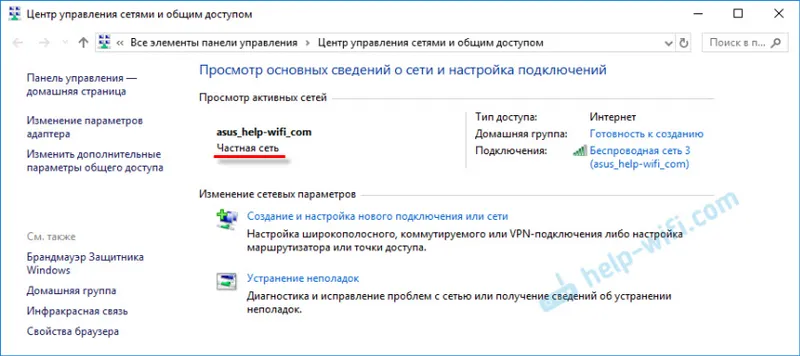
Ako nakon toga računalo još uvijek ne otkrije druga računala (ili obrnuto), provjerimo postavke dijeljenja.
Da biste to učinili, u prozoru "Centar za mrežu i dijeljenje" (ako ne znate kako ga otvoriti u sustavu Windows 10, pogledajte ovaj članak) kliknite stavku "Promjena naprednih postavki dijeljenja".
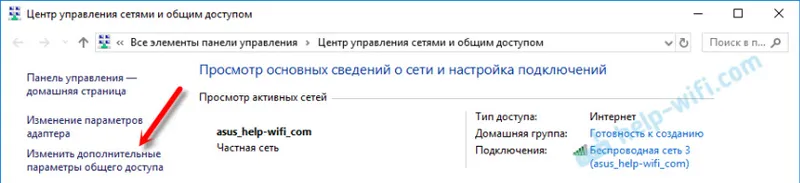
A za trenutni profil (obično "Privatni") postavite parametre kao na slici ispod.
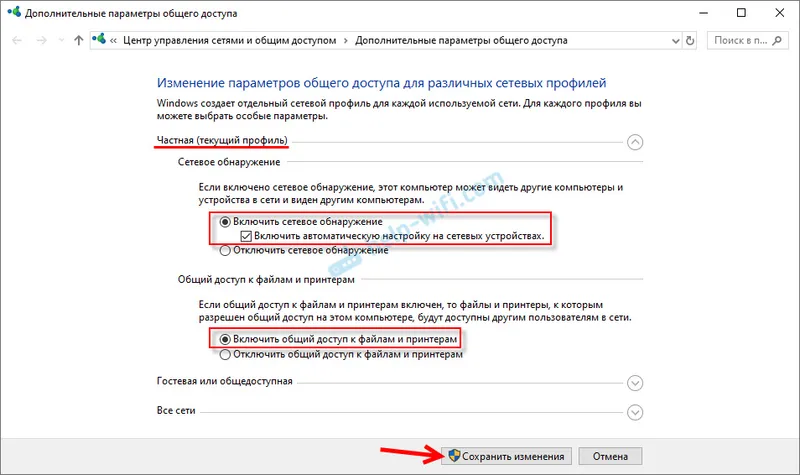
To radimo na svim računalima u lokalnoj mreži.
Članci o ovoj temi:
- Postavljanje lokalne mreže u sustavu Windows 10. Kućna mreža putem Wi-Fi usmjerivača između sustava Windows 10 i Windows 7
- Postavljanje lokalne mreže putem Wi-Fi usmjerivača između računala u sustavu Windows 7. Otvaranje zajedničkog pristupa datotekama i mapama
Ovi savjeti u pravilu rješavaju sve probleme s otkrivanjem računala na lokalnoj mreži.
Drugi slučaj
Ako imate problema s pristupom vašem NAS-u. Kao u mom slučaju. Windows 10 nije vidio USB pogon koji je bio spojen na ASUS usmjerivač. Mnogi usmjerivači sada imaju USB priključak za povezivanje pogona i drugih uređaja, pa je tema relevantna.
Morate biti sigurni da je ovaj pogon definiran u postavkama usmjerivača i da je omogućen javni pristup njemu. Jasno je da se na različitim usmjerivačima to radi na različite načine. Na ASUS usmjerivačima, na primjer, izgleda ovako:
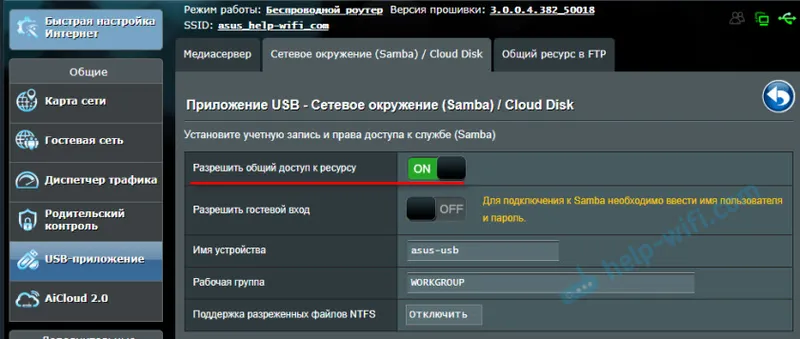
Povezani članci:
- Pristup USB disku (fleš pogon) putem TP-Link usmjerivača putem mreže
- Spajanje USB fleš pogona ili vanjskog tvrdog diska na Asus usmjerivač. Dijeljenje datoteka na usmjerivaču
Postavke dijeljenja nemojte brkati s FTP postavkama. U tom slučaju, postavke FTP poslužitelja na usmjerivaču nemaju nikakve veze s tim.
Pa, ako drugi uređaji vide mrežni pogon i imaju pristup njemu, ali na određenom računalu nema pristup njemu, onda problem nije u boku usmjerivača. Prođite kroz postavke "problematičnog" računala u ovom članku.
Antivirus ili vatrozid mogu blokirati mrežne uređaje
Ako vam se antivirusni ili vatrozid (vatrozid) instaliran na računalu nešto ne sviđa, onda to lako možete napraviti tako da ni vi ne možete vidjeti druge uređaje u mrežnom okruženju, niti vas itko može pronaći.
Istina, nakon onemogućavanja ugrađenog vatrozida u antivirusu problem nije riješen (što znači da problem najvjerovatnije nije u njemu), ali sve mi se čini upravo to što u mom slučaju nije bilo bez sudjelovanja antivirusa.
Stoga pokušajte privremeno zaustaviti antivirus ili barem onemogućite ugrađeni vatrozid (vatrozid). NOD 32 to radi ovako:
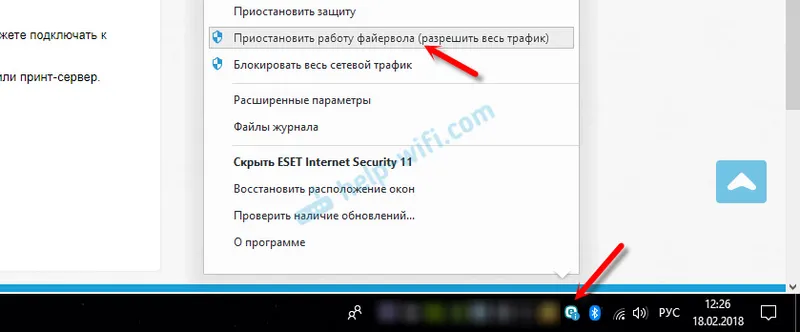
Da biste to provjerili, to se mora učiniti na svim računalima koja će sudjelovati u lokalnoj mreži.
Moguće je da ste instalirali neke druge programe koji mogu nadzirati mrežu i upravljati mrežnim vezama.
Ako se ispostavi da je problem u antivirusu, tada trebate izuzecima dodati mrežu. Zabranite vatrozidu da blokira samu mrežu ili mrežne uređaje.
Ako nemate antivirus, tada možete eksperimentirati s onemogućavanjem / omogućavanjem zaštitnog zida koji je ugrađen u sustav Windows.
Radna skupina
Radna grupa trebala bi biti ista na svim uređajima. U pravilu je tako. Ali preporučljivo je provjeriti. Da biste to učinili, otvorite svojstva računala "Sustav" i idite na "Napredne postavke sustava".
Tamo će biti navedena "Radna grupa". Da biste ga promijenili, morate kliknuti gumb "Promijeni".
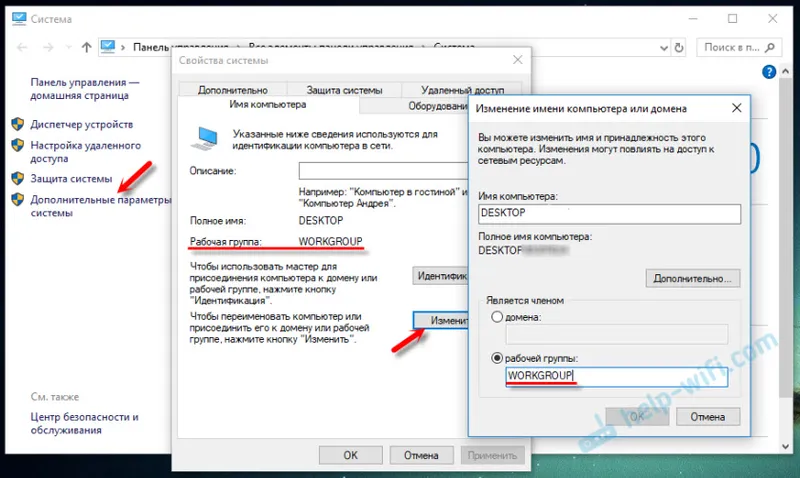
Još jednom, naziv radne skupine mora biti isti na svim računalima.
Ako imate problem s pristupom mrežnoj pohrani (USB bljeskalici putem usmjerivača), tada je radna grupa navedena i u postavkama dijeljenja na istom ASUS usmjerivaču. Snimku zaslona možete vidjeti gore u članku. To bi trebao biti isti kao na računalu.
Problem s pristupom mrežnom udjelu putem SMB1 u sustavu Windows 10 (moje rješenje)
Vratimo se posebno mom problemu. Sve što sam gore opisao, provjerio sam i ponovno provjerio već 10 puta. Ponovno sam resetirao mrežne postavke, ali Windows 10 nikada nije vidio druga računala na mreži, a što je najvažnije, zajednička mapa u obliku bljeskalice spojene na usmjerivač nije se pojavila u programu Explorer. I na ostalim uređajima na mreži sve je bilo određeno bez problema. Uključujući i moj laptop.
Negdje sam pročitao da možete pokušati otvoriti zajedničku mapu kroz prozor Run. Pritisnuo sam kombinaciju tipki Win + R, upisao adresu mrežne mape //192.168.1.1 (aka adresa rutera).
Nisam dobio pristup pogonu, ali pojavila se zanimljiva pogreška:
Ne možete se povezati s zajedničkom mapom jer je nesigurna. Ova zajednička mapa koristi naslijeđeni protokol SMB1, koji je nesiguran i može dovesti vaš sustav u opasnost od napada.
Vaš sustav mora koristiti SMB2 ili noviju verziju.
A vezu koju trebate ručno upisati?
Tu je:
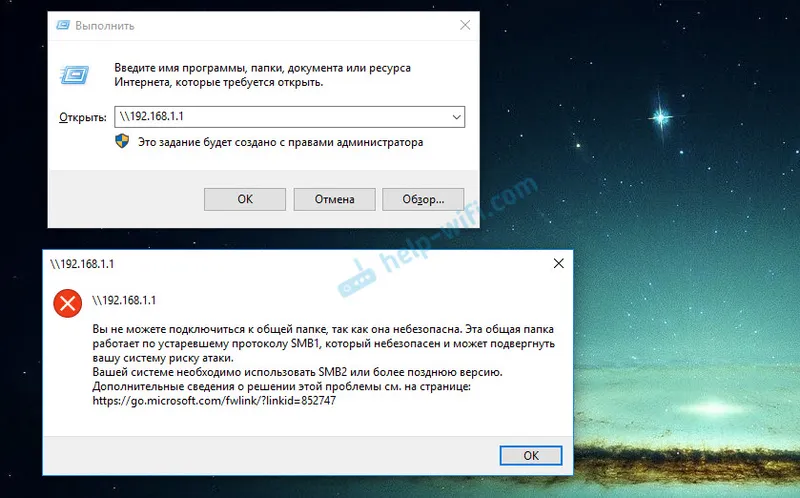
Ovo je već zanimljivo. Barem nešto.
SMB (Server Message Block) mrežni je protokol koji je odgovoran za dijeljenje datoteka, pisača i drugih mrežnih uređaja.Počeo sam tražiti. A ispada da je Windows 10 odustao od SMB1 protokola. Zbog sigurnosti. A Samba softverski paket instaliran na mom usmjerivaču pretvara SMB1 protokol. Stoga Windows 10 ne vidi. Ali druga računala koja također rade na sustavu Windows 10 također nisu prikazana na kartici "Mreža".
Kako nisam mogao ažurirati protokol na SMB2 u postavkama usmjerivača, odlučio sam da moram nekako omogućiti podršku za SMB1 u sustavu Windows 10. I kako se pokazalo, to se može učiniti bez ikakvih problema. Kao rezultat, nakon povezivanja komponente "Klijent SMB 1.0 / CIFS" sve je za mene radilo. Sustav je vidio dijeljene mape na računalima u mreži i mrežnu mapu konfiguriranu na samom usmjerivaču.
Kako omogućiti SMB1 u sustavu Windows 10?
Potražite i otvorite staru "Upravljačku ploču".
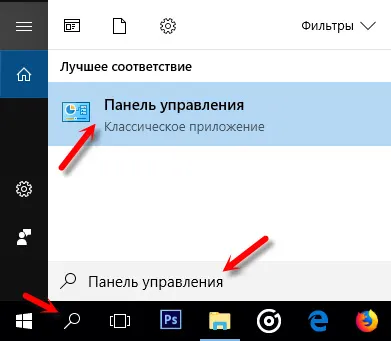
Prebacite se na "Male ikone" i otvorite "Programi i značajke".
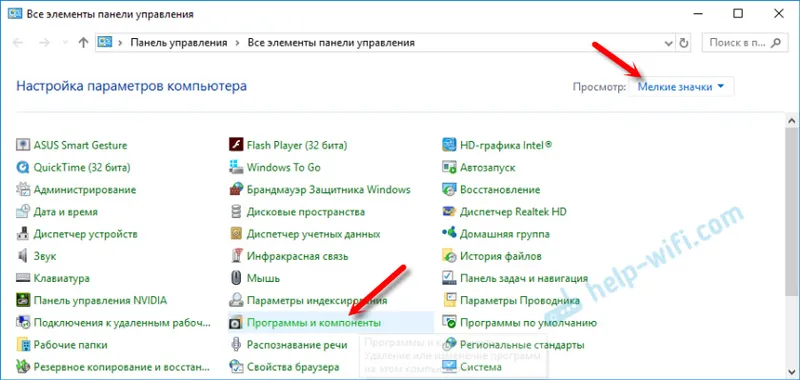
Otvorite "Uključivanje ili isključivanje značajki sustava Windows". Pronađite stavku "Podrška za dijeljenje datoteka SMB 1.0 / CIFS". Otvorite ga i stavite kvačicu pored "SMB 1.0 / CIFS klijent". Kliknite U redu.
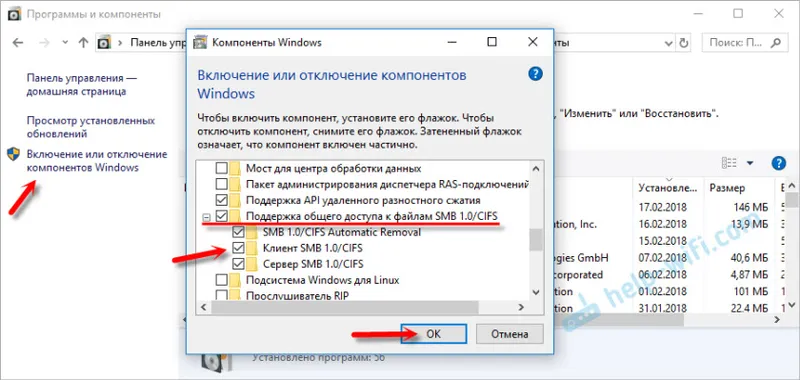
Ako računalo zatraži ponovno pokretanje, ponovo ga pokrenite. Ako nema prozora s prijedlogom, ponovno ga pokrenite ručno.
Nakon ponovnog pokretanja, na kartici "Mreža" - "Računalo" trebali bi se pojaviti svi dostupni uređaji u vašoj mreži.
Bilo bi mi drago ako je ovaj članak nekome koristan i pomaže riješiti problem. Ne zaboravite napisati u komentarima o rezultatima. Ili postavite pitanje, gdje možemo bez njih?